在日常生活中,很多人都会遇到需要同时使用两个微信账号的情况,而对于华为手机用户来说,这个问题似乎并不难解决。华为手机提供了一种便捷的功能,可以让用户同时登录两个微信账号,极大地方便了用户的使用体验。接下来让我们一起来探讨一下华为手机如何实现同时使用两个微信的方法。
华为手机如何实现同时使用两个微信
方法如下:
1.解锁手机,可以看到当前桌面显示一个微信图标,点击设置。
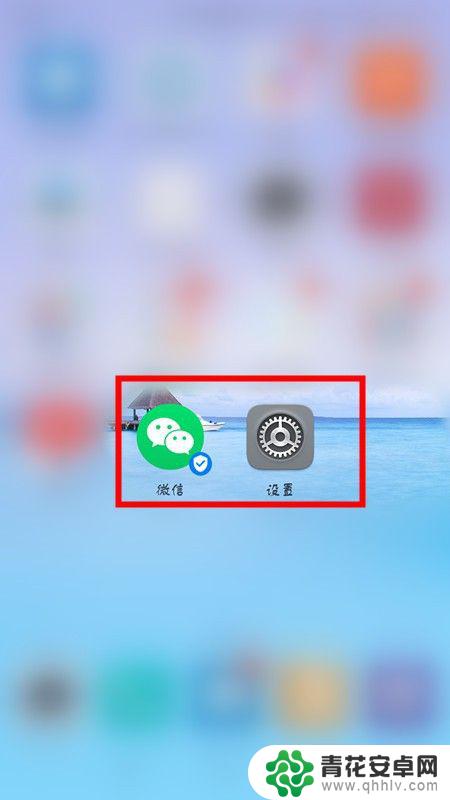
2.进入设置页面,点击应用和通知选项。
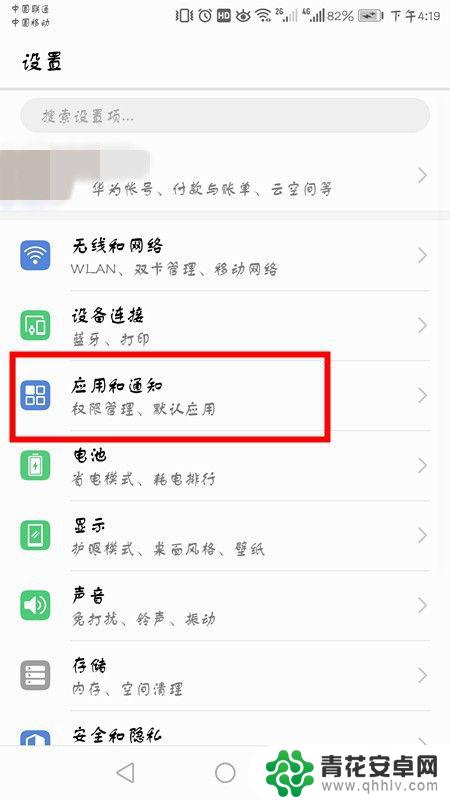
3.在应用和通知界面,点击应用分身。
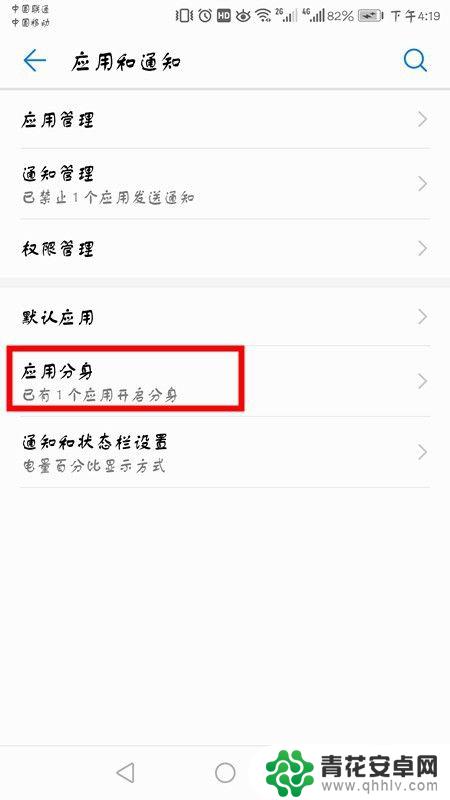
4.可以看到当前显示未分身的软件,选择微信,点击右面开启按钮。
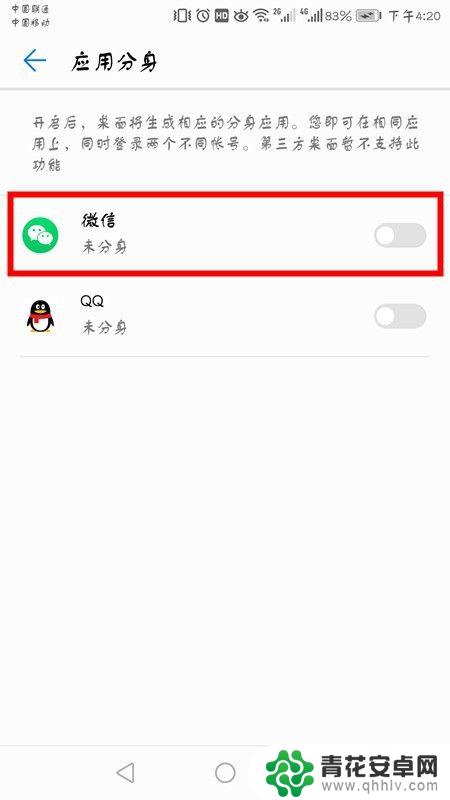
5.开启之后,底部会显示正在创建分身应用。
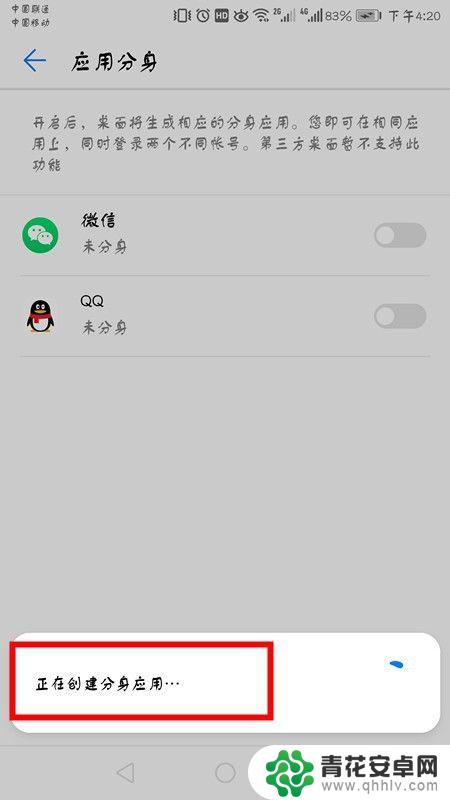
6.成功后返回桌面,会显示两个微信图标。点击登录另一个微信账号即可。
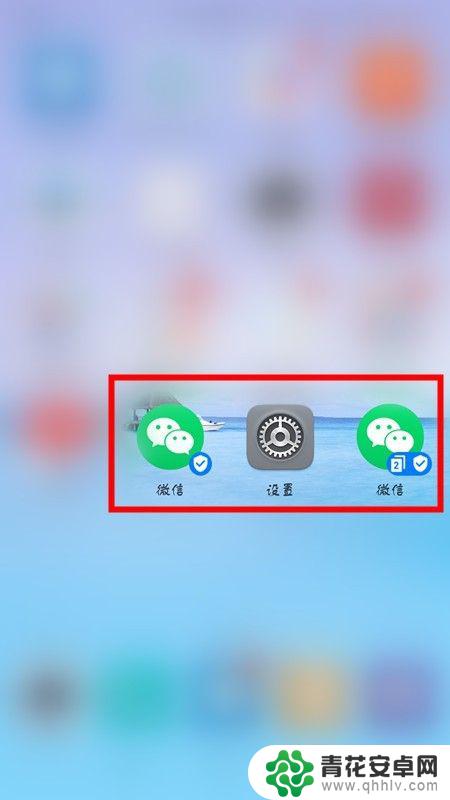
7.方法总结:
1、解锁手机点击设置。
2、选择应用和通知选项,点击应用分身。
3、选择微信,点击右面开启按钮,底部会显示正在创建分身应用。
4、返回桌面,会显示两个微信图标。点击登录另一个微信账号即可。
以上是关于如何在华为手机上同时开启两个微信的全部内容,如果您遇到这种情况,可以按照以上方法进行解决,希望对大家有所帮助。










